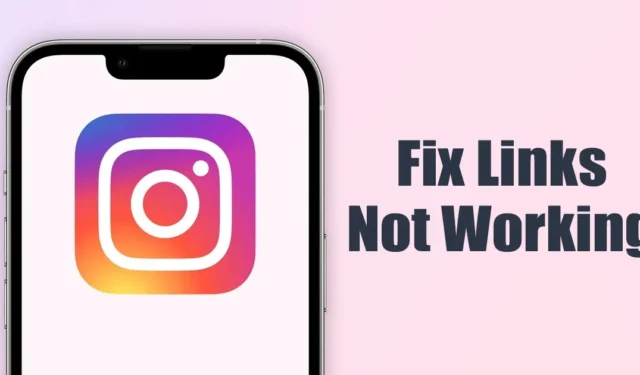
Instagram on loistava sosiaalinen verkostoituminen hauskanpitoon. Se on täysin ilmainen käyttää, ja se on laajalti yksityishenkilöiden ja yritysten käytössä.
Yritykset ja julkkikset käyttävät tätä verkkosivustoa myös tuotteidensa mainostamiseen. Kun tarkistat kyseiset yritystilit Instagramissa, löydät heidän tuotteensa tai yrityksen verkkosivuston bio-osiosta. Instagramin bioosio kertoo paljon yrityksestä tai yksilöstä.
Instagramissa voit jakaa linkkejä Biossa, ja aina kun joku napsauttaa jaettuja linkkejä, sivusto ohjaa hänet verkkosivustolle. Entä jos Instagram Bio Link ei toimi joissain tapauksissa?
Monet käyttäjät kohtaavat jo Instagram Bio Linkin toimimattomuuden. Ongelma johtuu pääasiassa virheellisistä URL-osoitteista tai kirjoitusvirheistä, mikä tekee URL-osoitteesta hyödyttömän.
Syyt, miksi Instagram-linkit eivät toimi
Saatat saada virheilmoituksen, kun lisäät tiettyjä linkkejä Instagram-bioosi. Linkkivirheet näkyvät yleensä näistä syistä.
- Olet lisäämässä linkin, joka ei ole enää käytettävissä.
- Jakamasi linkki on kielletty käyttö alustalla.
- Instagram ei tue lyhennettyjä linkkejä.
- Useat käyttäjät ovat ilmoittaneet linkin alustalla.
10 tapaa korjata Instagram-linkit, jotka eivät toimi
Joten jos kohtaat ongelmia, koska Instagram-linkit eivät toimi, jatka artikkelin lukemista. Alla olemme jakaneet joitain helppoja tapoja korjata Instagram-linkit, jotka eivät toimi mobiililaitteella. Aloitetaan.
1. Tarkista ja sulje pois kirjoitusvirheet
Ensimmäinen asia, joka sinun on tehtävä, jos et voi lisätä linkkiä Instagram-bioosi, on tarkistaa & sulje pois kirjoitusvirheet. Varmista, että linkki, jota yrität lisätä, on kelvollinen ja aktiivinen.
Jos linkki ei ole aktiivinen tai poistettu, kohtaat virheitä. Tarkista seuraavaksi URL-osoitteen kirjoitusvirheet.
Instagramissa voit oletusarvoisesti lisätä 30 merkkiä biolinkkikenttään. Joten jos URL-osoitteesi on tätä pidempi, sinun on leikattava sitä URL-osoitteiden lyhennyspalvelun avulla.
2. Korjaa linkki Ei sallittu Instagramissa
Kuten edellä mainittiin, Instagram on tiukka sen suhteen, minkä tyyppisiä linkkejä käyttäjät voivat jakaa alustalla. Jos linkki, jota yrität lisätä, on jo kielletty Instagramissa, et voi lisätä sitä.
Näet virheilmoituksen, kuten ”Linkki ei sallittu”, kun yrität jakaa kiellettyä URL-osoitetta Instagramissa. Varmista siis, että linkkiä ei ole merkitty Instagramissa.
URL-osoitteet, jotka uudelleenohjaavat käyttäjiä liian monta kertaa ennen kuin ne vievät heidät todelliselle verkkosivulle, laukaisevat punaisen lipun Instagramissa.
Instagram pitää tällaisia linkkejä haitallisina tai roskapostina. Joten jos sinua on estetty lisäämästä tiettyä linkkiä Instagram-bioosi, tarkista, ohjaako linkki käyttäjiä liian monta kertaa.
Jos uudelleenohjausongelma on kelvollinen, sinun on korjattava se ja jaettava linkki Instagram-bioosi.
4. Pakota Instagram-sovellus lopettamaan
Yksi parhaista asioista, joita voit tehdä ratkaistaksesi linkin, joka ei toimi Instagram Storyssa tai Biossa, on pakottaa lopettamaan ja avaamaan sovellus uudelleen.
Instagram-linkit voivat usein muuttua napsauttamattomiksi sovelluksen tilapäisten häiriöiden vuoksi. Voit helposti poistaa tällaiset häiriöt pakottamalla Instagram-sovelluksen pysäytettyä. Tässä on mitä sinun on tehtävä.
1. Paina Instagram-sovelluksen kuvaketta pitkään aloitusnäytöllä ja valitse Sovelluksen tiedot.

2. Napauta Sovellustiedot-näytössä Pakota pysäytys.

3. Kun voima lopetetaan, avaa Instagram-sovellus uudelleen.
Se siitä! Näin helppoa on pakottaa pysäyttämään ja avaamaan Instagram-sovellus uudelleen Android-laitteellasi. Jos käytät iPhonea, pyyhkäise ylös näytön alareunasta avataksesi sovelluksen vaihtajan. Kun sovelluksen vaihtaja tulee näkyviin, sulje Instagram-kortti pyyhkäisemällä ylöspäin.
5. Poista VPN-sovellus käytöstä puhelimessasi

VPN-sovellusten käyttö voi häiritä Instagram-sovelluksen toimintaa. Tämä johtuu VPN-/välityspalvelinsovellusten käynnistämistä yhteyden katkeamisongelmista.
Jos käytät VPN-sovellusta puhelimessasi, voit poistaa sen tilapäisesti käytöstä ja katsoa, auttaako se linkin lisäämisessä. Instagram-bioosi.
Jos VPN:n poistaminen käytöstä ei auttanut, voit ottaa VPN:n käyttöön ja noudattaa seuraavia jakamiamme menetelmiä.
6. Tyhjennä Instagram-välimuisti & Data
Vanhentunut tai vioittunut sovellusvälimuisti on usein syy siihen, että Instagram Bio Link ei toimi. Siksi voit tyhjentää Instagram-välimuistin korjataksesi ongelman. Tässä on mitä sinun on tehtävä.
1. Paina pitkään Instagram-sovelluskuvaketta ja valitse Sovelluksen tiedot.

2. Napauta Sovellustiedot-näytössä Tallennustilan käyttö.

3. Napauta Tallennustilan käytöstä Tyhjennä välimuisti ja sitten Tyhjennä tiedot.

4. Avaa nyt Instagram-sovellus uudelleen ja kirjaudu sisään tililläsi.
Se siitä! Kun olet suorittanut nämä vaiheet, voit korjata Instagram Link -ongelman, joka ei toimi Android-laitteellasi.
7. Tyhjennä sovelluksen sisäiset selaimen tiedot
Kun napsautat mitä tahansa linkkiä Instagram-sovelluksen kautta, linkki avautuu Instagramin sovelluksen sisäiseen selaimeen. Joten voit myös tyhjentää sovelluksen sisäiset selaimen tiedot ongelman ratkaisemiseksi.
1. Avaa Instagram-sovellus ja klikkaa mitä tahansa muuta toimivaa linkkiä.

2. Kun linkki avautuu sovelluksen sisäisessä selaimessa, napauta kolmea pystysuoraa pistettä näytön oikeassa yläkulmassa.

3. Valitse näkyviin tulevasta valikosta Selainasetukset .

4. Napauta Tyhjennä -painiketta selaimen asetusten Selaustiedot-kohdan vieressä.

5. Tyhjennä selaustiedot? kehote, napauta Poista selaustiedot.
Se siitä! Näin voit tyhjentää Instagramin sovelluksen sisäisen selaimen selaustiedot.
8. Aseta Instagram avaamaan tuetut linkit
Jos olet vahingossa estänyt Instagram-sovellusta avaamasta tuettuja linkkejä, minkään linkin napsauttaminen, oli se sitten profiilissa, viestissä, rullassa tai tarinassa, ei avaudu puhelimessasi.
Joten sinun on määritettävä Instagram-sovellus avaamaan aina tuetut linkit sovelluksen sisäisessä selaimessa. Tässä on mitä sinun on tehtävä.
1. Paina pitkään Instagram-sovelluskuvaketta ja valitse Sovelluksen tiedot.

2. Napauta Sovellustiedot-näytössä Avaa oletuksena.

3. Ota Avaa oletusarvoisesti -näytössä käyttöön kytkin Avaa tuetut linkit.

Se siitä! Näin helppoa on määrittää Instagram-sovellus aina avaamaan tuetut linkit.
9. Päivitä Instagram-sovellus

Jos olet kokeillut kaikkia jakamiamme menetelmiä, et silti voi avata Instagramin biolinkkejä; sinulla on todennäköisesti buginen Instagram-sovellus.
Virheet tai vanhentunut Instagram-sovellus ovat usein syynä tällaisiin ongelmiin. Joten sinun on tarkistettava, onko Instagram-sovelluksen uudempi versio saatavilla, ja asenna se ongelman ratkaisemiseksi.
Sinun on avattava App Store tai Android tai iOS ja päivitettävä tai asennettava Instagram-sovelluksen uusin versio.
10. Ota yhteyttä Instagram-tukeen
Jos kaikki artikkelin ratkaisut eivät ratkaisseet ”Linkkiä ei voi lisätä bio”- tai ”Instagramin biolinkki ei toimi” -ongelmaa, on aika ottaa yhteyttä Instagram-tukitiimiin. Sinun on selitettävä ongelmasi, ja tukitiimi tutkii ongelman.
1. Avaa Instagram-sovellus ja napauta profiilikuvaasi.

2. Napauta profiilinäytössä hampurilaisvalikkoa.

3. Valitse näkyviin tulevasta valikosta Asetukset ja tietosuoja.

4. Napauta asetuksissa Ohje.

5. Napauta Ohje-näytössä Ilmoita ongelmasta tärisemättä.

6. Napauta Ilmoita ongelmasta uudelleen vahvistuskehotteessa.
7. Nyt selitä ongelmasi lyhyesti ja lisää kuvakaappauksia. Kun olet valmis, lähetä raportti Instagram-tukitiimille napauttamalla Lähetä-painiketta.

Se siitä! Näin voit ilmoittaa ongelmasta Instagram-tukitiimille.
Instagram-linkkien toimimattomuusongelma voi olla turhauttavaa, mutta se voidaan korjata helposti. Nämä ovat parhaita ratkaisuja korjata Instagram Bio -linkit, jotka eivät toimi Androidissa. Kerro meille alla olevissa kommenteissa, jos tiedät muita tapoja korjata ongelma.




Vastaa